Het is echt boos dat je je gekochte iTunes-films of tv-programma's niet kunt afspelen op sommige niet-Apple-apparaten zoals Samsung Galaxy S8, Huawei Mate 9, PSP, PS3, enzovoort. Trouwens, een gehuurde heeft zelfs een tijdsbeperking dat je de films binnen 24 uur moet bekijken als je hem eenmaal hebt gestart. Deze zijn het resultaat van FairPlay, een Digital Rights Management (DRM)-technologie ontwikkeld door Apple Inc. Om deze beperking te doorbreken, hebt u verschillende methoden om de video's lokaal te bewaren, zoals het zelf opnemen van de video's of het verwijderen van DRM uit de beveiligde bestanden.
Deel 1. Verwijder DRM van iTunes TV-shows met een DRM-verwijderingshulpprogramma
Om DRM uit gekochte en gehuurde iTunes-films en tv-programma's te verwijderen, kunt u gebruik maken van: TuneFab M4V Converter. Dit programma kan bypass DRM-codering van iTunes-video's in enkele minuten met hoge kwaliteit. Door conversie kunt u deze DRM-vrije bestanden op Android-apparaten bekijken zonder apparaatbeperking, tijdsbeperking, enz.
Opmerking: TuneFab M4V Converter (Windows) kan momenteel geen iTunes-huurvideo's / -films converteren, dus de Windows-gebruiker heeft op dit moment pech. Voor Mac-gebruikers kunt u echter nog steeds TuneFab M4V Converter (Mac) gebruiken om iTunes-huurvideo's / -films te converteren.
Hier laat ik je de procedures zien om dit programma te gebruiken:
TuneFab M4V Converter - Een hulpmiddel om DRM uit iTunes-films en tv-programma's te verwijderen
• Converteer iTunes-films en tv-programma's naar DRM-vrije bestanden.
• Converteer M4V-video's naar MP4.
• Gratis verhuurvideo's van tijdslimiet van 24- of 48-uren.
• Ondersteuning van de nieuwste iTunes-versie en macOS Sierra 10.12.6
Stap 1. Download de TuneFab M4V Converter
Download de TuneFab M4V Converter op uw Mac. U moet er ook voor zorgen dat uw pc is geïnstalleerd met iTunes. Installeer het programma en voer het uit, ze zouden automatisch verbinding maken.

Stap 2. Voeg de niet-geconverteerde iTunes-video's toe
Klik op "Bestanden toevoegen" in de linkerbovenhoek en selecteer vervolgens de video's die u wilt converteren. Je kunt elke keer meerdere video's selecteren. Klik na selectie op "Toevoegen" in de rechterbenedenhoek.

Stap 3. (Optioneel) Bewaar de bestanden met bepaalde tracks en ondertitels
U kunt de bepaalde tracks van de bestanden handmatig selecteren. Kies ook de ondertitels die u wilt behouden. Als u deze procedure overslaat, worden de bestanden standaard opgeslagen.

Stap 4. Start de conversie
De laatste stap is om op de knop "Converteren" te klikken en te wachten tot de conversie is voltooid. Na conversie krijg je de DRM-vrije iTunes-video's.
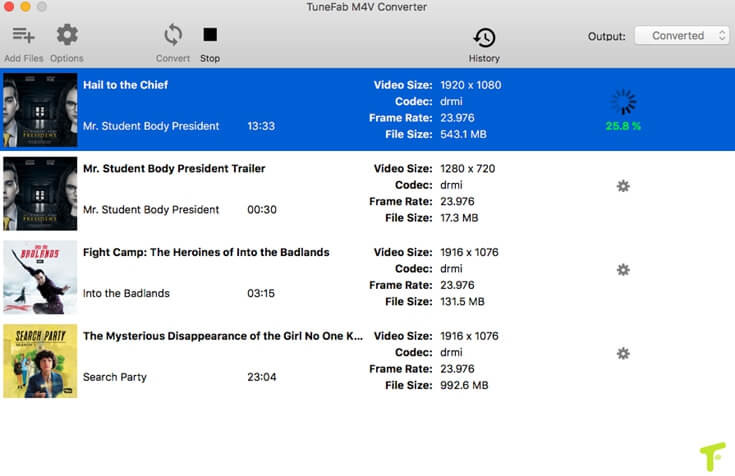
Deel 2. Omzeil DRM van iTunes TV-afleveringen door de video op te nemen
U kunt de DRM-beveiligde iTunes-video's ook zelf opnemen. Het enige dat u nodig hebt, is een schermrecorder op uw apparaten te installeren. Dankzij dit programma kunt u eenvoudig het scherm opnemen wanneer u iTunes-films of tv-programma's afspeelt.
1. Voor iPhone-gebruikers - AirShou
Dit is een erg handige app voor de telefoon om video's op te nemen. U kunt deze app downloaden van emu4ios.net. Selecteer AirShou en installeer het.
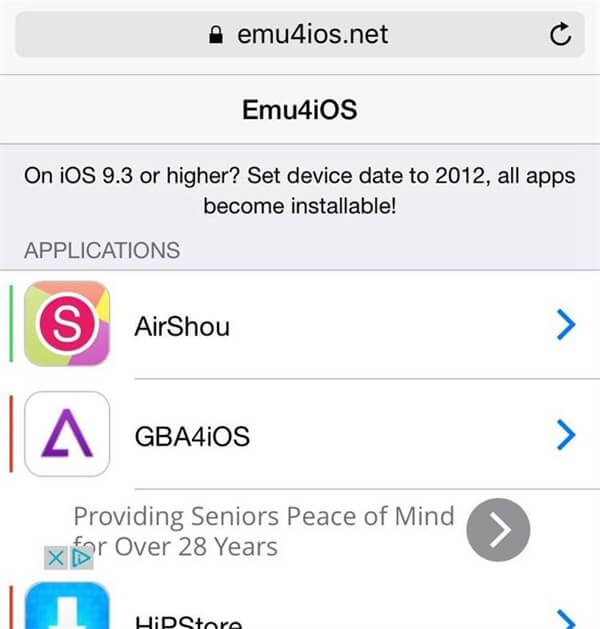
Na de installatie, volg deze stappen om te leren hoe het te gebruiken:
Stap 1. Als uw telefoon de waarschuwing "Untrusted Enterprise Developer" krijgt, gaat u naar Instellingen > Algemeen > Profielen en apparaatbeheer. Vind AirShou en vertrouw erop.
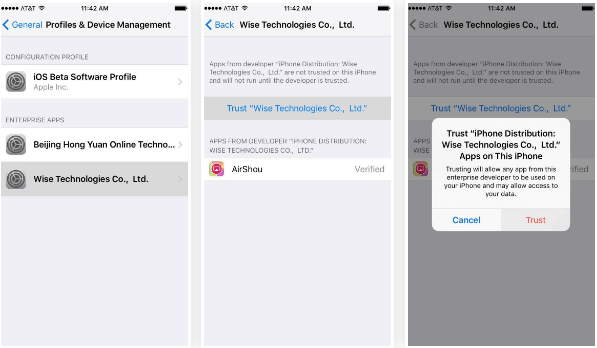
Stap 2. Selecteer uw eigen apparaat in de AirPlay-lijst.
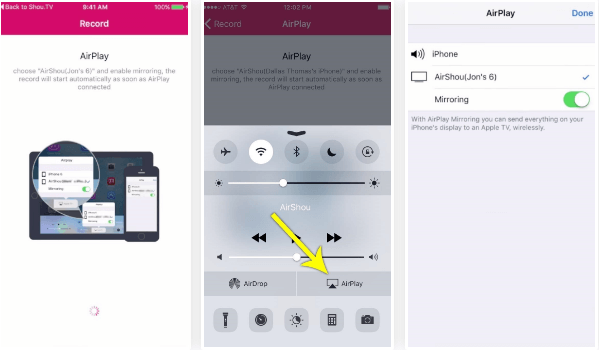
Stap 3. Log in en kies de gewenste oriëntatie.
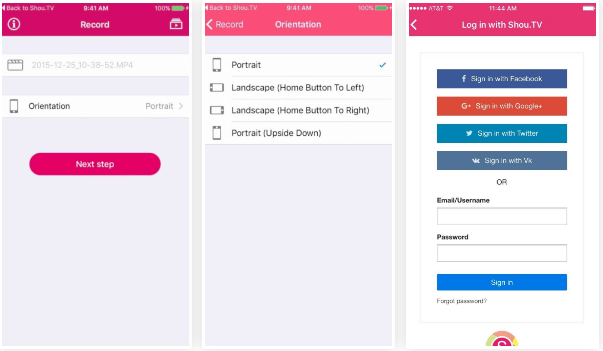
Stap 4. Begin met opnemen.
U kunt op "Stoppen" klikken wanneer u klaar bent met opnemen. Druk rechtsboven om je opnamen te zien. Je kunt het openen op andere mediaspelers.
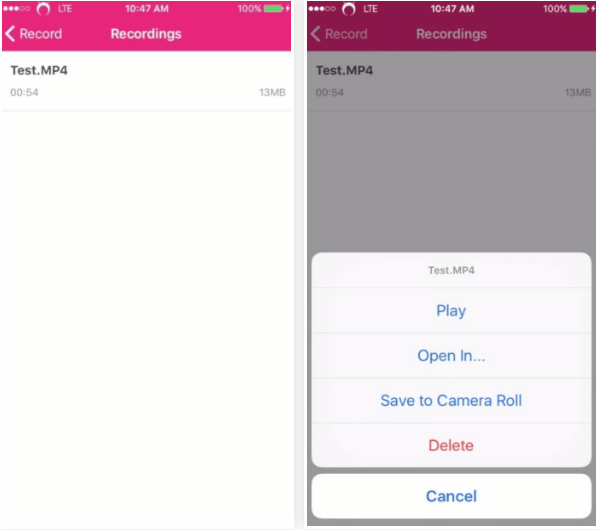
2. Voor pc-gebruikers - Bandicam Screen Recorder
Met dit programma kunt u een bepaald deel van uw computer opnemen, zoals flash-games, Windows-video's, films, enzovoort.
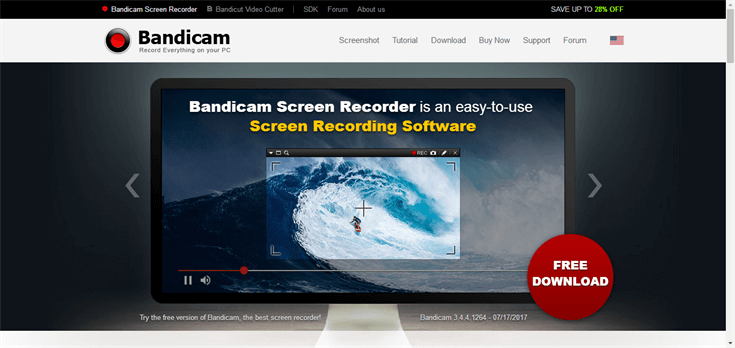
Volg deze stappen om uw opgenomen video's te verkrijgen:
Stap 1. Selecteer de modus "Schermopname".
Stap 2. Klik op "Rec" om uw opname te starten. Als u klaar bent, klikt u nogmaals op om te stoppen.
Stap 3. Klik op de knop "Openen" om uw video's te bekijken.
Stap 4. Kies Game Recording om het venster te sluiten.
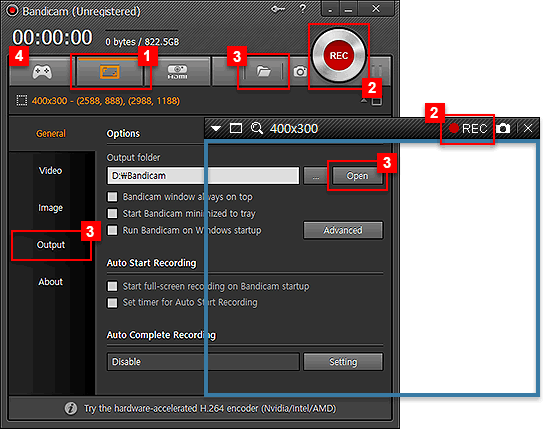
[Vergelijking] Manier omzetten versus opnemen: in vergelijking met deze 2 manieren is de eerste manier de beste voor het converteren van iTunes-tv-programma's naar de verliesloze. Wanneer u de opnamemethode gebruikt, zal beeldvervorming schade toebrengen aan de iTunes-tv-programma's die u kunt verwachten. En er kan sprake zijn van ruis en sommige rustdelen van de tv-programma's waar u niet naar wilt kijken.
Is dit programma gemakkelijk te begrijpen?
Hoewel deze methode ook handig is om de DRM-beveiligde iTunes-films of tv-programma's lokaal te houden, kost het meer tijd. Bovendien zou de kwaliteit van de video's afnemen. Als gevolg hiervan is een TuneFab M4V Converter zou een betere keuze zijn.












